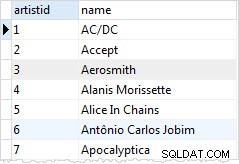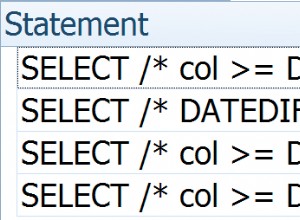Oracle क्लाउड प्लेटफ़ॉर्म पर MySQL डेटाबेस सेवा के साथ Oracle JDeveloper का उपयोग करना, भाग 1 में, Oracle क्लाउड प्लेटफ़ॉर्म पर एक MySQL डेटाबेस सेवा बनाई गई है। "Oracle Cloud Platform पर MySQL डेटाबेस सेवा के साथ Oracle JDeveloper का उपयोग करना, भाग 2" लेख में, Oracle JDeveloper के साथ MySQL डेटाबेस सेवा के लिए एक कनेक्शन बनाया गया है और एक डेटाबेस तालिका बनाई गई है और तालिका डेटा जोड़ा गया है। इस लेख में, हम तालिका को क्वेरी करने और परिणाम सेट को SQL स्क्रिप्ट में निर्यात करने पर चर्चा करते हैं। हम कुछ अन्य परिणाम सेट सुविधाओं पर भी चर्चा करते हैं, जैसे रिकॉर्ड्स की संख्या ढूंढना और रिकॉर्ड ढूंढना और हाइलाइट करना। इस लेख में निम्नलिखित भाग हैं:
- एसक्यूएल वर्कशीट के साथ टेबल डेटा की क्वेरी करना
- एसक्यूएल इतिहास सूचीबद्ध करना
- परिणाम सेट में रिकॉर्ड्स की संख्या ढूँढना
- परिणाम सेट में रिकॉर्ड ढूंढना और हाइलाइट करना
- परिणाम सेट निर्यात करना
- डिस्कनेक्ट करना और कनेक्ट करना
- कनेक्शन निर्यात करना
- कनेक्शन हटाना
- MySQL सेवा को हटाना
- निष्कर्ष
SQL वर्कशीट के साथ तालिका डेटा की क्वेरी करना
एक और SQL वर्कशीट खोलें और एक चुनें add जोड़ें wlslog टेबल को क्वेरी करने के लिए स्टेटमेंट, जैसा कि चित्र 1 में दिखाया गया है। सिंगल SQL स्टेटमेंट को चलाने के लिए इस्तेमाल किया जाने वाला बटन, जैसा कि चित्र 1 में दिखाया गया है, SQL स्क्रिप्ट को चलाने के लिए उपयोग किए जाने वाले बटन से अलग है।
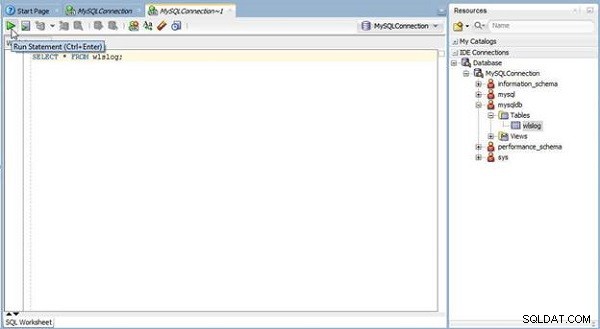
चित्र 1: कथन चलाएँ
SQL क्वेरी से सेट किया गया परिणाम सूचीबद्ध हो जाता है, जैसा कि चित्र 2 में दिखाया गया है।
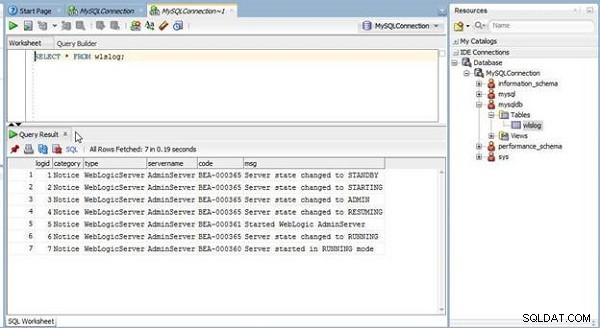
चित्र 2: परिणाम सेट
SQL इतिहास सूचीबद्ध करना
SQL इतिहास को सूचीबद्ध करने के लिए, जो कि निकट अतीत में चलाए गए SQL कथनों की एक सूची है, SQL इतिहास चुनें टूलबार से, जैसा कि चित्र 3 में दिखाया गया है।
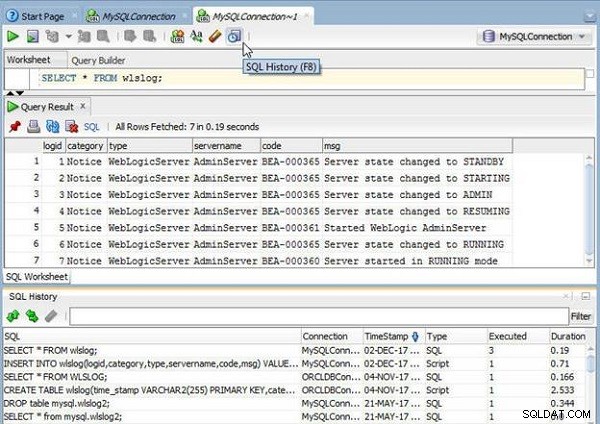
चित्र 3: SQL इतिहास
परिणाम सेट में रिकॉर्ड्स की संख्या ढूँढना
उदाहरण में सेट किए गए परिणाम में केवल सात पंक्तियाँ हैं और पंक्तियों की संख्या निर्धारित करने के लिए किसी अतिरिक्त उपकरण की आवश्यकता नहीं है, लेकिन यदि परिणाम सेट में कई पंक्तियाँ (हजारों पंक्तियाँ) हैं, तो इसमें पंक्तियों की कुल संख्या को खोजने के लिए महत्वपूर्ण स्क्रॉलिंग हो सकती है। काउंट रो जैसे टूल फीचर के बिना परिणाम सेट। परिणाम सेट पर राइट-क्लिक करें और पंक्तियों की गणना करें… . चुनें , जैसा कि चित्र 4 में दिखाया गया है, पंक्तियों की संख्या ज्ञात करने के लिए।
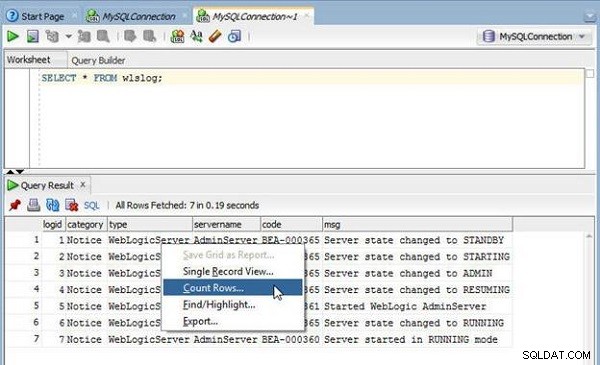
चित्र 4: पंक्तियों की गणना करें
पंक्ति गणना सूचीबद्ध हो जाता है, जैसा कि चित्र 5 में दिखाया गया है।
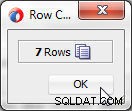
चित्र 5: पंक्ति गणना
परिणाम सेट में रिकॉर्ड ढूंढना और हाइलाइट करना
JDeveloper के पास डेटा पंक्तियों को खोजने की सुविधा है (इसे रिकॉर्ड . भी कहा जाता है) ) कुछ खोज मानदंड/मानदंडों के आधार पर सेट किए गए परिणाम में जैसे कि एक रिकॉर्ड में कुछ शब्द होता है। सुविधा का उपयोग करने के लिए, परिणाम-सेट में राइट-क्लिक करें और ढूंढें/हाइलाइट करें . चुनें (चित्र 6 देखें)।
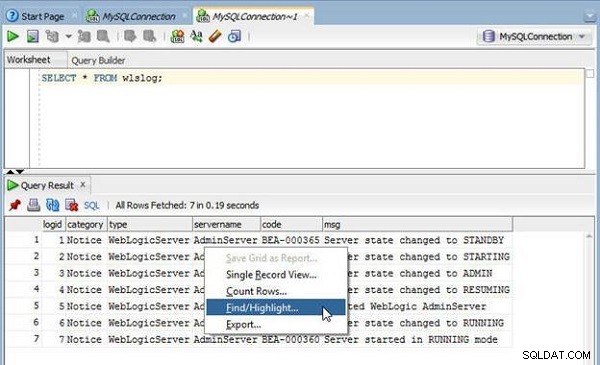
चित्र 6: ढूंढें/हाइलाइट करें
ए ढूंढें/हाइलाइट करें संवाद प्रदर्शित होता है, जैसा चित्र 7 में दिखाया गया है।
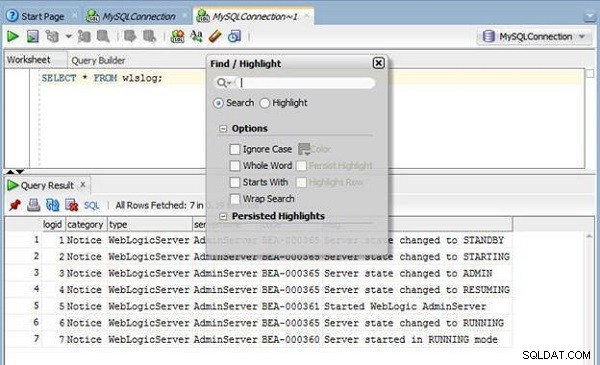
चित्र 7: डायलॉग ढूंढें/हाइलाइट करें
कई खोज/हाइलाइट विकल्प उपलब्ध हैं। ये तालिका 1 में दिखाए गए हैं।
| विकल्प खोजें/हाइलाइट करें | विवरण |
| मामले पर ध्यान न दें | डेटा में केस पर ध्यान न दें। खोज शब्द या तालिका डेटा में ऊपरी/निचले मामलों पर विचार नहीं किया जाता है और केवल खोज पाठ का उपयोग किया जाता है। |
| पूरा शब्द | पता लगाएं कि तालिका में एक पूरा शब्द मौजूद है या नहीं |
| से शुरू होता है | पता लगाएं कि कॉलम डेटा निर्दिष्ट शब्द से शुरू होता है या नहीं |
| रैप सर्च करें | यह निर्धारित करता है कि खोज को पूरा करना है या नहीं |
| रंग हाइलाइट करें | उपयोग करने के लिए हाइलाइट रंग |
| हाइलाइट जारी रखें | यह निर्धारित करता है कि फाइंड/हाइलाइट डायलॉग बंद होने के बाद हाइलाइट कलर को जारी रखना है या नहीं। पर्सिस्ट हाइलाइट का चयन तभी किया जा सकता है जब हाईलाइट रो को भी चुना गया हो। |
| पंक्ति को हाइलाइट करें | यह निर्धारित करता है कि खोज के परिणाम में किसी पंक्ति को हाइलाइट करना है या नहीं |
तालिका 1: विकल्प खोजें/हाइलाइट करें
उदाहरण के तौर पर, BEA-000365 . शब्द निर्दिष्ट करें ढूँढें/हाइलाइट करें संवाद में और संपूर्ण शब्द . चुनें विकल्प, जैसा कि चित्र 8 में दिखाया गया है। एंटर चुनें।

चित्र 8: मिलते-जुलते डेटा को खोजने के लिए फाइंड/हाइलाइट का उपयोग करना
जैसा कि चित्र 9 में दिखाया गया है, "5 मैच मिले" संदेश दिखाता है कि पांच रिकॉर्ड मिले हैं।
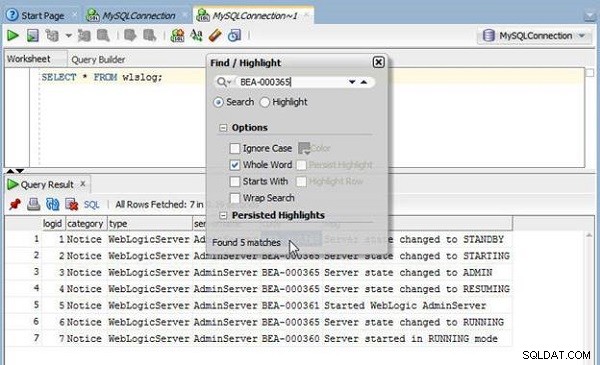
चित्र 9: 5 मैच मिले
खोज का परिणाम यह नहीं दर्शाता है कि मिलान करने वाले रिकॉर्ड कौन से हैं। यह इंगित करने के लिए कि कौन से रिकॉर्ड खोज से मेल खा रहे हैं, हाइलाइट पंक्ति . चुनें विकल्प चुनें और रंग . चुनें , एक विकल्प जो केवल तभी उपलब्ध होता है जब पंक्ति को हाइलाइट करें चूना गया। एंटर चुनें और मिलान डेटा वाले रिकॉर्ड हाइलाइट हो जाएं, जैसा कि चित्र 10 में दिखाया गया है।
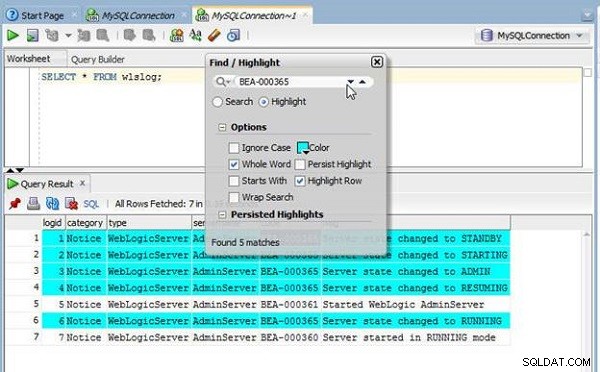
चित्र 10: हाइलाइट की गई पंक्तियां
अगर ढूंढें/हाइलाइट करें डायलॉग बंद हो जाता है, चयनित पंक्तियों से हाइलाइट भी हट जाता है (चित्र 11 देखें)।
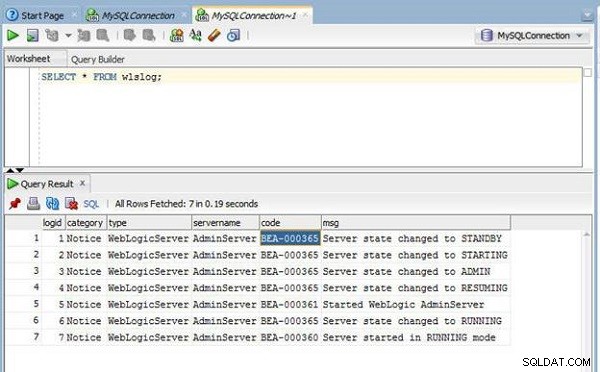
चित्र 11: डायलॉग बंद होने पर रो हाइलाइट हटा दिया गया
पंक्ति हाइलाइटिंग जारी रखने के लिए, हाइलाइट जारी रखें विकल्प भी चुनें , जैसा कि चित्र 12 में दिखाया गया है।
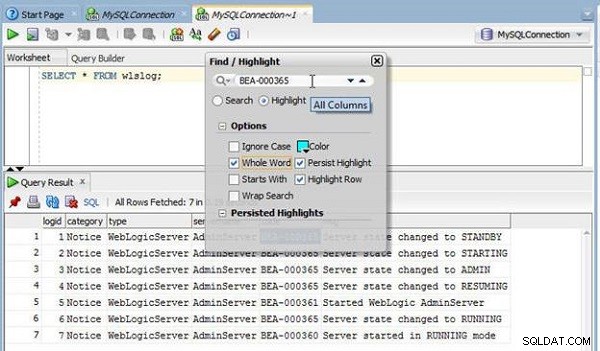
चित्र 12: पर्सिस्ट हाइलाइट विकल्प चुना गया
पहले की तरह एंटर का चयन करें, और मिलान पंक्तियों को हाइलाइट किया जाता है, जैसा कि चित्र 13 में दिखाया गया है।
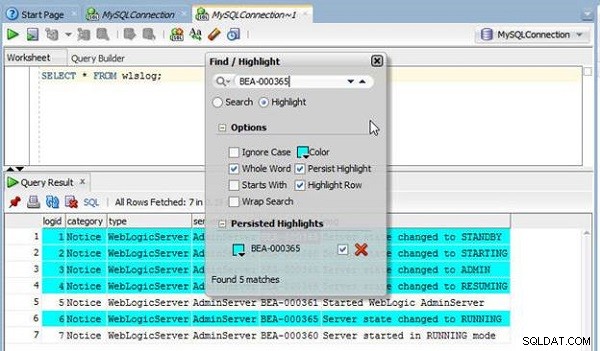
चित्र 13: हाइलाइट की गई पंक्तियां
हाइलाइट जारी रखें . का चयन करना एक और विशेषता जोड़ता है। ढूंढें/हाइलाइट करें . को बंद करें संवाद, जैसा कि चित्र 14 में दिखाया गया है।
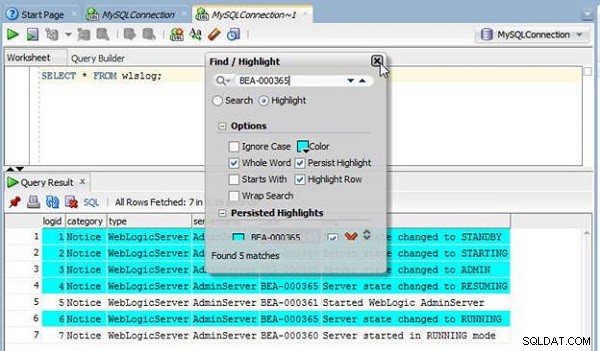
चित्र 14: फाइंड/हाइलाइट डायलॉग को बंद करना
हाइलाइट की गई पंक्तियाँ हाइलाइट रहती हैं, जैसा कि चित्र 15 में दिखाया गया है।

चित्र 15: हाइलाइट की गई पंक्तियाँ ढूँढें/हाइलाइट डायलॉग बंद होने के बाद भी हाइलाइट रहती हैं
किसी परिणाम सेट में हाइलाइट किए गए रिकॉर्ड को साफ़ करने के लिए, X . पर क्लिक करें बटन (चित्र 16 देखें)।
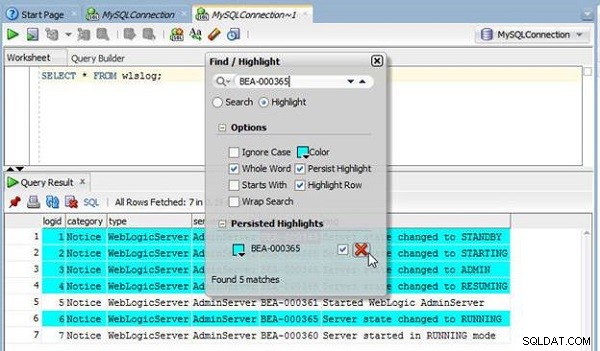
चित्र 16: खोज परिणाम हाइलाइटिंग साफ़ करना
जैसा कि चित्र 17 में दिखाया गया है, अभिलेखों की हाइलाइटिंग हटा दी जाती है। लेकिन, मेल खाने वाले संदेशों की संख्या अभी भी सूचीबद्ध है।
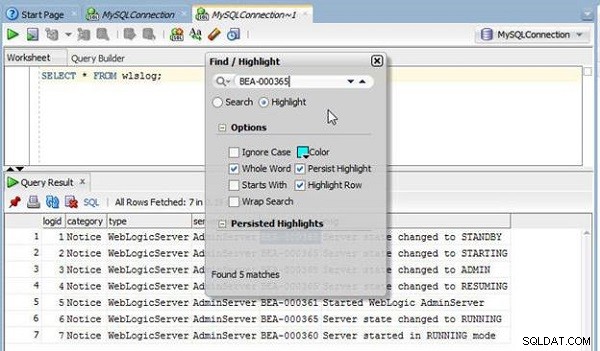
चित्र 17: रिकॉर्ड खोजें पर हाइलाइटिंग साफ़ हो गई
परिणाम सेट निर्यात करना
परिणाम सेट को निर्यात करने के लिए, परिणाम सेट में राइट-क्लिक करें और निर्यात करें… . चुनें , जैसा कि चित्र 18 में दिखाया गया है।
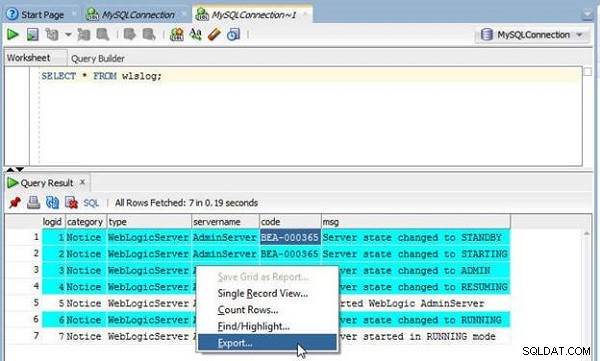
चित्र 18: निर्यात करें…
निर्यात सुविधा परिणाम सेट में सभी रिकॉर्ड निर्यात करती है, न कि केवल हाइलाइट किए गए रिकॉर्ड। स्रोत/गंतव्य विज़ार्ड लॉन्च हो जाता है, जैसा कि चित्र 19 में दिखाया गया है। कनेक्शन डिफ़ॉल्ट रूप से चयनित है और संशोधित नहीं किया जा सकता है। डेटा निर्यात करें अनुभाग में प्रारूप . है , के रूप में सम्मिलित करें , डिफ़ॉल्ट रूप से, जो निर्यात स्क्रिप्ट में सम्मिलित विवरण उत्पन्न करता है। लाइन टर्मिनेटर पर्यावरण डिफ़ॉल्ट . पर सेट है , जो एक न्यूलाइन कैरेक्टर है। तालिका का नाम EXPORT_TABLE . पर सेट है डिफ़ॉल्ट रूप से। इस रूप में सहेजें एकल फ़ाइल . पर सेट है और डिफ़ॉल्ट एन्कोडिंग भी सेट है। फ़ाइल का नाम फ़ील्ड फ़ाइल को निर्यात करने के लिए निर्दिष्ट करता है और export.sql के डिफ़ॉल्ट फ़ाइल नाम से संशोधित किया जा सकता है . अगला क्लिक करें ।
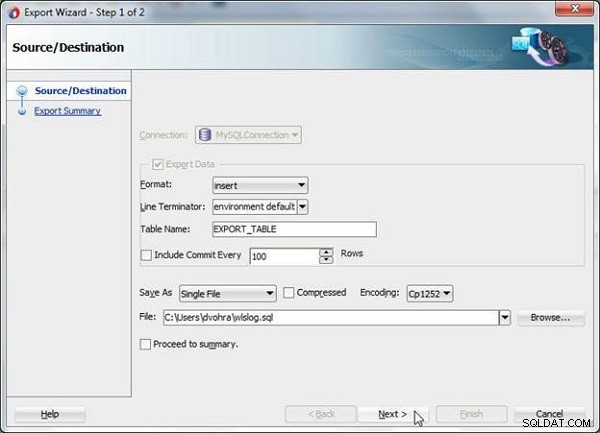
चित्र 19: स्रोत/गंतव्य विज़ार्ड
समाप्त करें क्लिक करें निर्यात सारांश . में , जैसा कि चित्र 20 में दिखाया गया है।
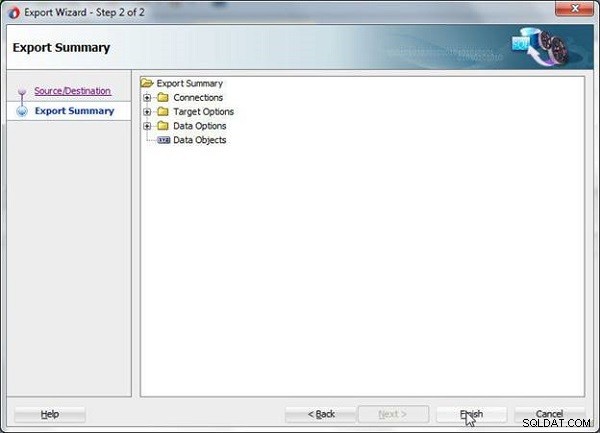
चित्र 20: निर्यात सारांश
निर्यात स्क्रिप्ट उत्पन्न होती है (चित्र 21 देखें)।
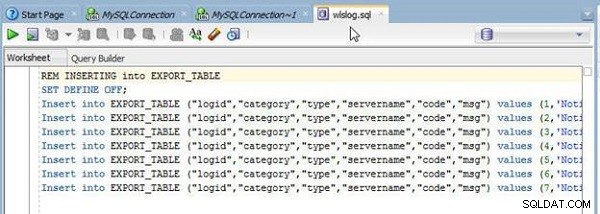
चित्र 21: निर्यात स्क्रिप्ट
डिस्कनेक्ट करना और कनेक्ट करना
किसी कनेक्शन को डिस्कनेक्ट करने के लिए, डेटाबेस . में कनेक्शन पर राइट-क्लिक करें विंडो और डिस्कनेक्ट . चुनें , जैसा कि चित्र 22 में दिखाया गया है।
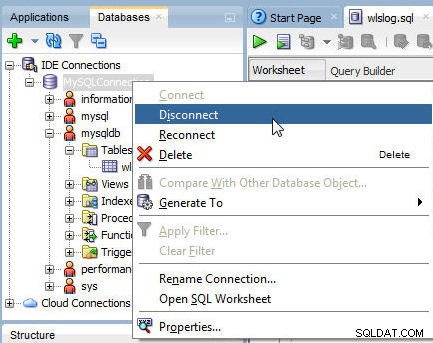
चित्र 22: डिस्कनेक्ट करें
कनेक्शन डिस्कनेक्ट होने से पहले, पुष्टि सहेजें MySQLConnection~1.sql जैसी किसी भी सहेजी न गई स्क्रिप्ट को सहेजने के लिए संवाद खोले जाते हैं चित्र 23 में दिखाई गई स्क्रिप्ट। हां Click क्लिक करें स्क्रिप्ट को सहेजने के लिए।
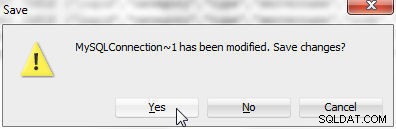
चित्र 23: संवाद सहेजें
एक सहेजें फ़ाइल निर्देशिका स्थान प्रदान करने के लिए विंडो खुल जाती है। एक निर्देशिका और फ़ाइल नाम चुनें और सहेजें . क्लिक करें . डिस्कनेक्ट किए गए कनेक्शन को कनेक्ट करने के लिए, डेटाबेस . में कनेक्शन पर राइट-क्लिक करें और कनेक्ट करें . चुनें , जैसा कि चित्र 24 में दिखाया गया है।
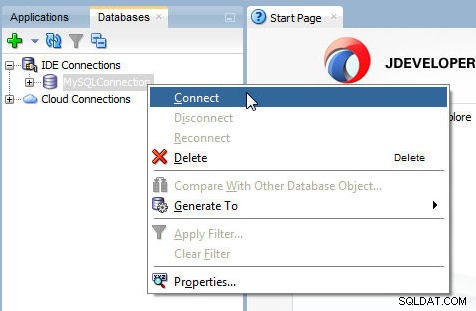
चित्र 24: कनेक्ट करें
कनेक्शन निर्यात करना
कनेक्शन निर्यात करने के लिए, कनेक्शन पर राइट-क्लिक करें और निर्यात करें . चुनें , जैसा कि चित्र 25 में दिखाया गया है।
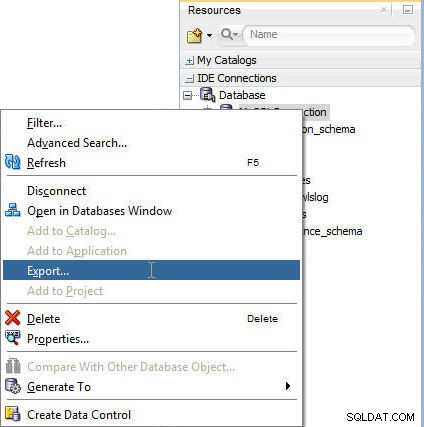
चित्र 25: निर्यात करें
निर्यात कैटलॉग और कनेक्शन संवाद शुरू होता है (चित्र 26 देखें)। एक फ़ाइल नाम संग्रहित करें . निर्दिष्ट करें; इसमें एक .rcx . होगा प्रत्यय निर्यात के दौरान त्रुटि प्रबंधन के लिए, दो विकल्प दिए गए हैं:पहली त्रुटि पर विफल और त्रुटियों पर ध्यान न दें . निर्यात करें Click क्लिक करें ।
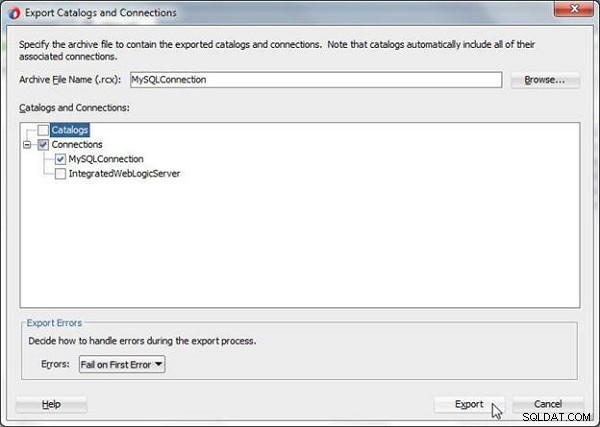
चित्र 26: कैटलॉग और कनेक्शन निर्यात करें>निर्यात करें
निर्यात सफलतापूर्वक पूर्ण हो जाता है, जैसा कि चित्र 27 में दिखाया गया है। ठीक क्लिक करें।
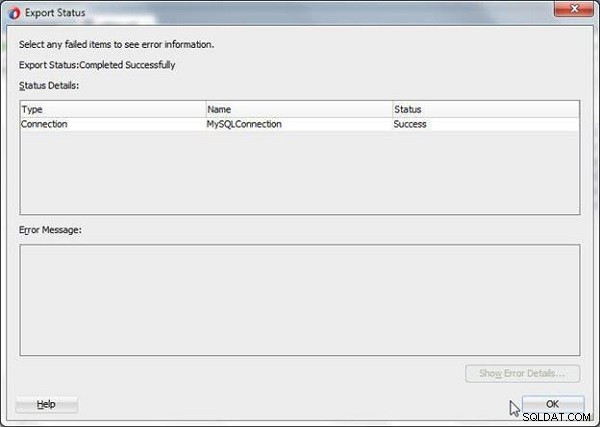
चित्र 27: निर्यात सफलतापूर्वक पूरा हुआ
कनेक्शन हटाना
एक MySQLConnection कनेक्शन को हटाने के लिए, डेटाबेस . में कनेक्शन पर राइट-क्लिक करें विंडो या संसाधन विंडो और हटाएं . चुनें , जैसा कि चित्र 28 में दिखाया गया है।
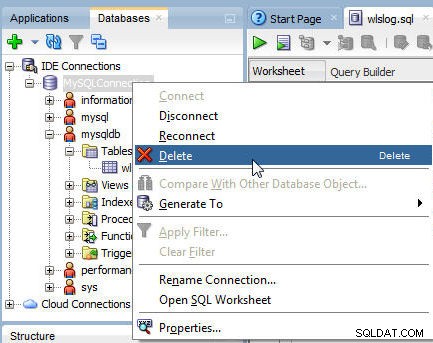
चित्र 28: मिटाएं
हां Click क्लिक करें पुष्टिकरण हटाएं . में , जैसा कि चित्र 29 में दिखाया गया है।
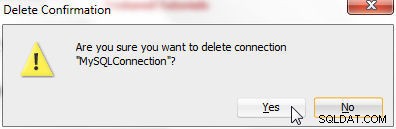
चित्र 29: पुष्टि हटाएं
कनेक्शन हटा दिया जाता है, जैसा कि चित्र 30 में दिखाया गया है।
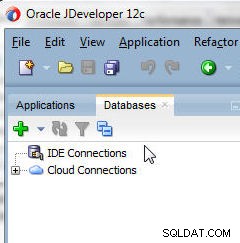
चित्र 30: MySQLConnection मिटाया गया
MySQL सेवा को हटाना
एक MySQL डेटाबेस सेवा को हटाने के लिए, हटाएं चुनें सेवा को प्रबंधित करने के लिए आइकन से (चित्र 31 देखें)।
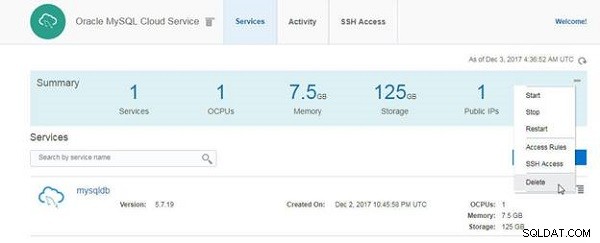
चित्र 31: हटाएं का चयन करना
सेवा हटाएं . में संवाद में, बलपूर्वक सेवा हटाने का चयन करें और हटाएं . क्लिक करें , जैसा कि चित्र 32 में दिखाया गया है।
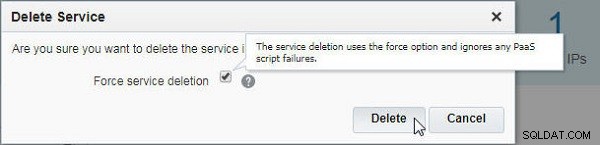
चित्र 32: सेवा हटाएं
mysqldb जैसा कि चित्र 33 में दिखाया गया है, सेवा नष्ट होने लगती है।
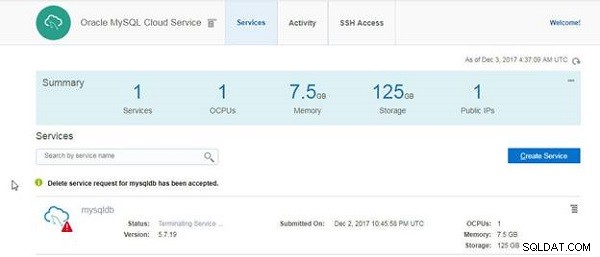
चित्र 33: सेवा हटाना
निष्कर्ष
तीन लेखों में, हमने Oracle क्लाउड प्लेटफॉर्म में MySQL डेटाबेस सेवा के साथ JDeveloper का उपयोग करने पर चर्चा की। सबसे पहले, हमने एक MySQL सेवा बनाई और बाद में हम JDeveloper के साथ सेवा से जुड़े। हमने डेटाबेस के लिए विभिन्न JDeveloper सुविधाओं का प्रदर्शन किया, जैसे तालिका बनाना, तालिका डेटा जोड़ना और SQL वर्कशीट का उपयोग करके तालिका क्वेरी करना, परिणाम सेट निर्यात करना, रिकॉर्ड ढूंढना और हाइलाइट करना, और कनेक्शन को डिस्कनेक्ट और कनेक्ट करना।